Как дать сообщения об ошибках в проверке достоверности данных

В этой статье мы узнаем, как выдавать сообщения об ошибках при проверке данных.
Сценарий:
Инструмент проверки данных ограничивает пользователя вводом данных, чтобы обеспечить их точность и согласованность в Excel. Он помогает пользователю ввести тип параметра, который необходим для вашего рабочего листа.
Здесь проблема в том, что нам нужно проверить, есть ли в ячейке номер или нет, т.е. ячейки Excel принимают только числовые значения. Если вы хотите узнать больше о link: / tips-excel-data-validation-custom [Проверка данных в Excel], перейдите по ссылке. Здесь мы просто рассмотрим проблему, допустим значения только без номера.
Как решить проблему?
Здесь у нас есть задача, которая разрешает записи только с номером типа данных. Использование функций и инструментов поможет нам решить проблему.
-
link: / excel-editing-validating-text-entries-in-microsoft-excel [Инструмент проверки данных] -
link: / logic-formulas-the-isnumber-function-in-excel [ISNUMBER function]
Формула будет использоваться в инструменте проверки данных. Формула проверяет условие и возвращает True или False. Здесь True означает, что знаков препинания не существует, поэтому инструмент принимает значение.
Общая формула:
|
= |
Пояснение:
Функция ISNUMBER проверяет значение аргумента и возвращает True, если число или False.
Пример:
Все это может сбивать с толку. Итак, давайте протестируем эту формулу, запустив ее на примере, показанном ниже. Здесь мы применим проверку данных к ячейке, чтобы позволить пользователю вводить любое значение, которое является числом. Ниже представлена применяемая формула.
Используйте формулу:
|
= |
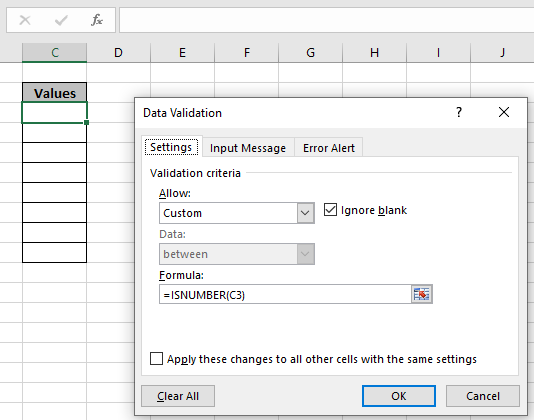
Здесь вы заметили, что выберите Custom из списка разрешенных методов, который позволяет вам использовать формулу в ячейке. Нажмите ОК, чтобы применить.
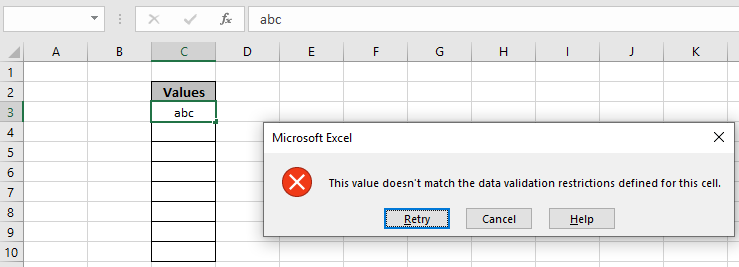
Мы пробовали вводить текстовое значение, когда мы вводим текстовое значение, это вызывает ошибку «Это значение не соответствует ограничениям проверки данных, определенным для этой ячейки».
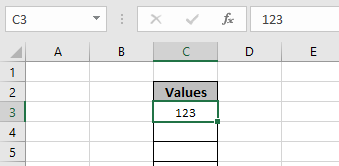
Теперь мы попробовали числовое значение в ячейке, и ячейка принимает числовое значение, как показано на изображении выше. Вы также можете настроить сообщение об ошибке и предупреждающее сообщение, чтобы пользователи знали, какие значения запрещены. Отредактируйте предупреждение и сообщение, как показано ниже.
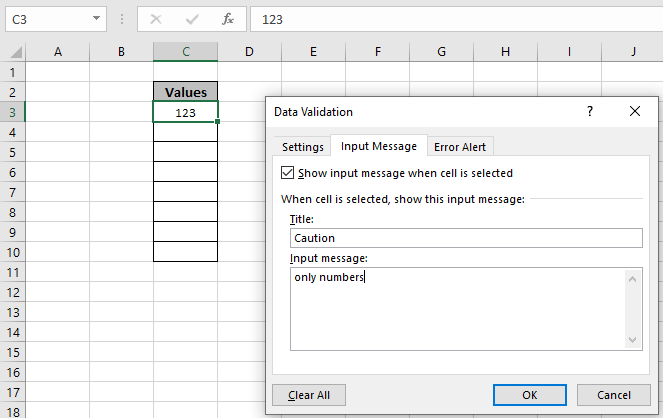
Сообщение с предупреждением о вводе можно ввести на вкладке «Сообщение ввода», как показано на рисунке выше.
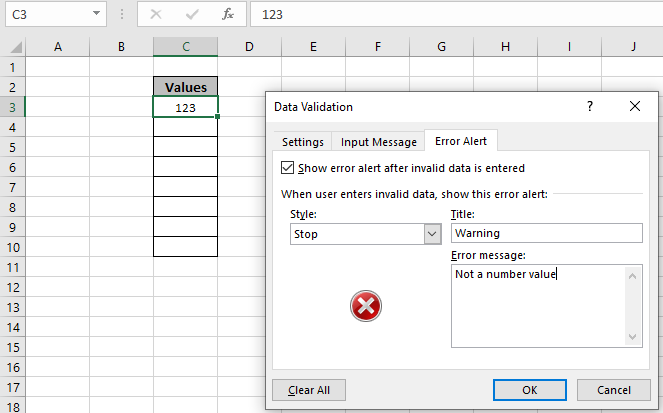
Сообщение с предупреждением об ошибке можно использовать на вкладке «Предупреждение об ошибке». Теперь нажмите ОК, чтобы получить эти изменения.
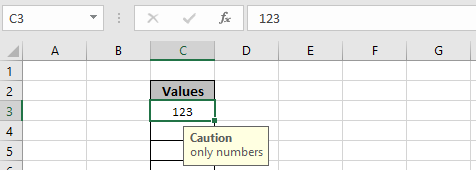
Как вы можете видеть, предупреждение в желтом поле, висящее под ячейкой C3. Теперь вы можете скопировать формат проверки данных в оставшуюся часть требуемой ячейки, используя Ctrl D.
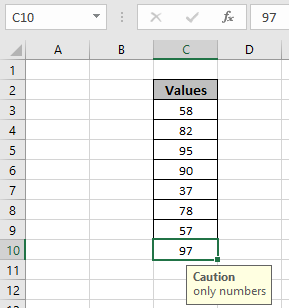
Как видите, теперь эти ячейки можно использовать только для чисел. Вы можете использовать формулу, чтобы разрешить только текстовое значение, например = ISTEXT (cel_ref). Вы можете использовать любую формулу, которая возвращает True или False в строке формул инструмента проверки данных.
Вот все заметки по использованию формулы.
Примечания:
-
Примените инструмент проверки данных, чтобы ограничить пользователя вводом недопустимого значения, которое не удовлетворяет условию.
-
Инструмент проверки данных может работать как с числами, так и с текстом.
Надеюсь, эта статья о том, как проверять только числа в ячейках в Excel, является пояснительной. Дополнительные статьи об инструментах проверки данных с помощью формул можно найти здесь. Если вам понравились наши блоги, поделитесь ими с друзьями на Facebook. А также вы можете подписаться на нас в Twitter и Facebook. Мы будем рады услышать от вас, дайте нам знать, как мы можем улучшить, дополнить или усовершенствовать нашу работу и сделать ее лучше для вас.
Статьи по теме:
link: / excel-edit-validating-text-entries-in-microsoft-excel [Проверка данных в Excel]: Проверка данных — это инструмент, используемый для ограничения пользователей на ввод значений вручную в ячейку или лист в Excel. У него есть список вариантов на выбор.
link: / tips-vlookup-function-in-data-validation [Способ использования функции Vlookup при проверке данных]: Ограничьте пользователей, чтобы разрешить значения из таблицы поиска с помощью поля формулы проверки данных в Excel.
Поле формулы при проверке данных позволяет выбрать тип необходимого ограничения.
link: / tips-restrict-date-using-data-validation [Ограничить даты с помощью проверки данных]: Ограничить пользователя, чтобы разрешить даты из заданного диапазона в ячейке, которая находится в формате даты Excel в Excel.
link: / tips-how-to-give-the-error-messages-in-data-validation [Как выдавать сообщения об ошибках при проверке данных]: ограничить пользователей настраивать вводимую информацию на листе и направлять вводимую информацию через сообщения об ошибках при проверке данных в Excel.
link: / tips-how-to-create-drop-down-lists-in-excel-sheet [Создать раскрывающиеся списки в Excel с помощью проверки данных]: Ограничить пользователей, чтобы разрешить значения из раскрывающегося списка с помощью списка проверки данных вариант в Excel. Поле со списком в проверке данных позволяет вам выбрать тип необходимого ограничения.
Популярные статьи:
link: / tips-if-condition-in-excel [Как использовать функцию IF в Excel]: оператор IF в Excel проверяет условие и возвращает конкретное значение, если условие истинно, или другое конкретное значение, если оно ложно .
link: / formulas-and-functions-Introduction-of-vlookup-function [Как использовать функцию ВПР в Excel]: Это одна из наиболее часто используемых и популярных функций Excel, которая используется для поиска значений из разных диапазонов и листы.
link: / excel-formula-and-function-excel-sumif-function [Как использовать функцию СУММЕСЛИ в Excel]: Это еще одна важная функция информационной панели. Это поможет вам суммировать значения для конкретных условий.
link: / tips-countif-in-microsoft-excel [Как использовать функцию СЧЁТЕСЛИ в Excel]: Подсчет значений с условиями с помощью этой удивительной функции. Вам не нужно фильтровать данные для подсчета определенных значений. Функция Countif важна для подготовки вашей приборной панели.